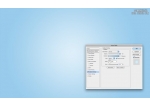ps制作漂亮的彩色艺术烟雾(3)
来源:photoshop联盟
作者:Sener
学习:932人次
12、在图层的最上面新建一个组,用钢笔勾出第三段烟雾轮廓,转为选区后给组添加蒙版。因为这段烟雾最为复杂,里面也包含了很多细小的烟雾,处理的时候需要特别细致。
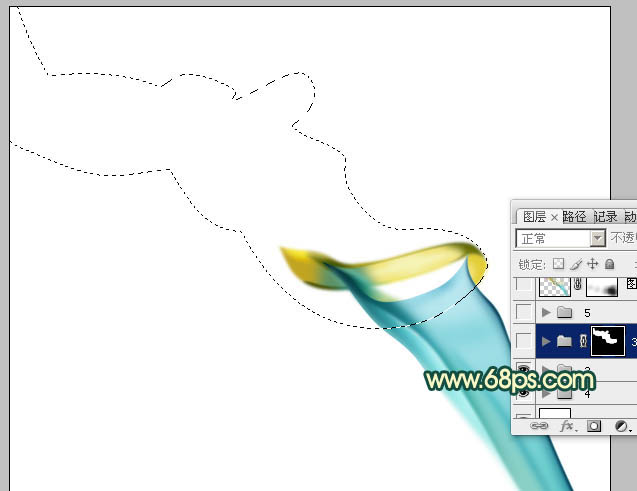
<图21>
13、在组里新建图层,同上的方法铺底色,并渲染高光和暗部,过程如图22- 25。

<图22>

<图23>

<图24>

<图25>
14、最后一段光束制作方法相同,效果如下图。

<图26>
15、在图层的最上面新建一个图层,按Ctrl+ Alt + Shift + E 盖印图层。混合模式改为“柔光”,添加图层蒙版,用黑色画笔把不需要加亮的部分擦出来。

<图27>
16、新建一个图层,盖印图层。混合模式改为“正片叠底”,按住ALt键添加图层蒙版,用白色画笔把需要加深的部分擦出来,效果如下图。

<图28>
最后调整一下细节,完成最终效果。

学习 · 提示
相关教程
关注大神微博加入>>
网友求助,请回答!